问题
问题:在使用“周边”微件时,搜索结果或要素属性弹出窗口未显示在 ArcGIS Web AppBuilder 中
描述
在 ArcGIS Web AppBuilder 中,用户可以使用“周边”微件查找已定义地址或位置缓冲区内的要素。 在定义地址或位置时,地图上将显示“搜索结果”或“搜索位置”弹出窗口。
有时,当使用“周边”微件定义要素或位置时,将不会针对找到的要素或位置显示搜索结果弹出窗口。

在某些情况下,用户尝试使用“周边”微件中的“设置位置”按钮以在地图上设置位置,但是单击该地图将失败,并显示一条返回消息:“未配置弹出窗口,无法显示结果”。
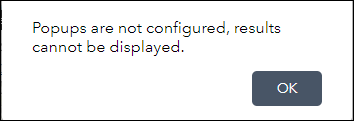
将鼠标悬停在地图上时,如果在光标旁显示“设置位置”对话框,则单击地图将仅显示“搜索的位置”弹出窗口。 当“周边”微件处于活动状态时,用户无法通过单击地图上的要素来显示要素属性弹出窗口。

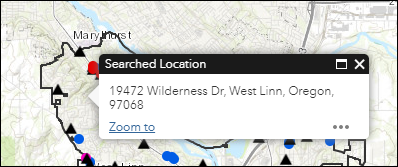
原因
以下是此问题的已知原因:
- 如果未选中“显示已找到要素或位置的弹出窗口”复选框,则搜索结果弹出窗口将无法显示。
- 如果未在 web 地图级别启用弹出窗口,或者在“周边”微件设置中配置的所选搜索图层未配置弹出窗口,则将显示该返回消息。
- 如果“周边”微件中未启用“设置位置”按钮,则要素属性弹出窗口将不会显示。
解决方案或解决方法
根据具体原因,请使用以下选项之一来解决这一问题。
选中“显示已找到要素或位置的弹出窗口”复选框
在 ArcGIS Web AppBuilder 中,选中“周边”微件设置中的显示已找到要素或位置的弹出窗口复选框以显示搜索结果弹出窗口。
- 在 ArcGIS Web AppBuilder 的微件选项卡中,单击设置此控制器中的微件。
- 在微件选项卡上,将光标悬停于周边微件上,然后单击配置此微件。
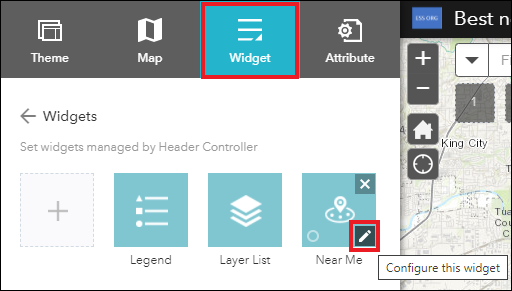
- 在配置周边窗口的搜索源设置选项卡上,选中显示已找到要素或位置的弹出窗口复选框,然后单击确定。
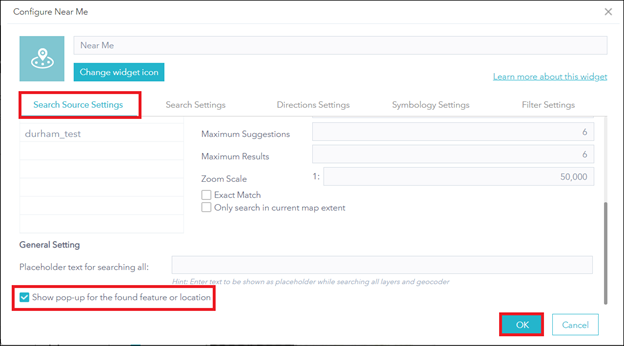
- 在微件选项卡中,单击保存以保存配置。
下图显示了在 ArcGIS Web AppBuilder 的周边微件中搜索位置时显示的搜索结果弹出窗口。
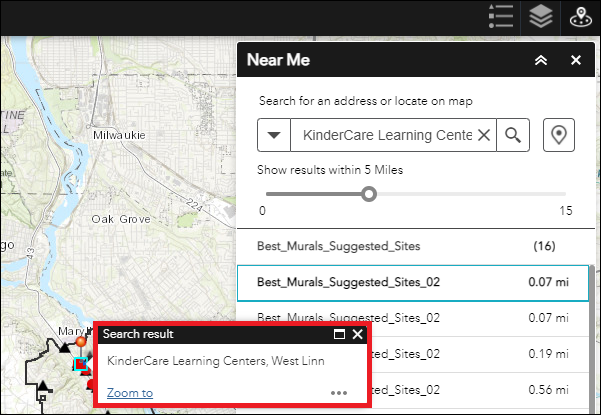
在 web 地图级别为该图层配置弹出窗口,并确保在“周边”微件设置中配置的所选搜索图层已配置弹出窗口
- 登录到 ArcGIS Online。 单击内容 > 我的内容。
- 浏览至在 ArcGIS Web AppBuilder web 应用程序中引用的 web 地图,单击更多选项
 ,然后选择在 Map Viewer 中打开。
,然后选择在 Map Viewer 中打开。 - 在 Map Viewer 中,启用图层的弹出窗口以在使用“周边”微件搜索位置时,在 ArcGIS Web AppBuilder 中显示地图上已找到要素或位置的搜索结果弹出窗口。
- 在内容窗格中,浏览至已配置弹出窗口的图层,单击更多选项
 ,然后选择保存图层。
,然后选择保存图层。 - 单击保存以保存 web 地图。
- 在 ArcGIS Web AppBuilder 的微件选项卡中,单击设置此控制器中的微件。
- 在微件选项卡上,将光标悬停于周边微件上,然后单击配置此微件。
- 在配置周边窗口中搜索设置选项卡的选择搜索图层部分中,单击设置。
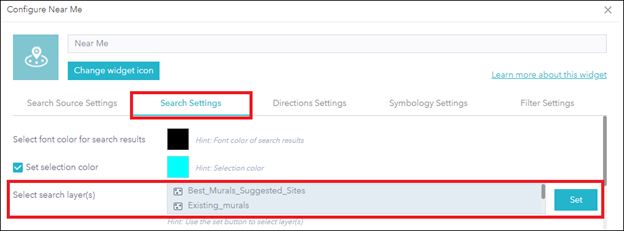
- 在选择搜索图层窗口中,选中已配置弹出窗口的图层,然后单击确定。
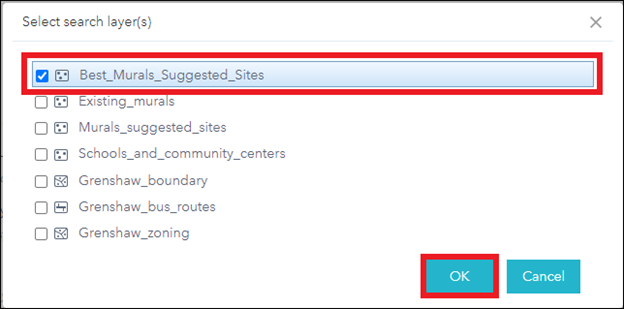
- 在配置周边窗口中,单击确定。
- 在微件选项卡中,单击保存以保存配置。
配置“周边”微件设置以启用“设置位置”按钮
在 ArcGIS Web AppBuilder 中,选中设置位置按钮复选框以提供一个按钮,用于在地图上设置位置,而非仅在单击地图后设置位置。 当“周边”微件处于活动状态时,用户可以单击地图上的要素以查看其要素属性弹出窗口。
注: 默认情况下,“周边”微件设置中的设置位置按钮复选框处于未选中状态。 当“周边”微件处于活动状态时,光标旁将显示设置位置对话框,并且单击该地图将仅显示搜索的位置弹出窗口。
- 在 ArcGIS Web AppBuilder 的微件选项卡中,单击设置此控制器中的微件。
- 在微件选项卡上,将光标悬停于周边微件上,然后单击配置此微件。
- 在配置周边窗口的搜索设置选项卡上,选中设置位置按钮复选框,然后单击确定。
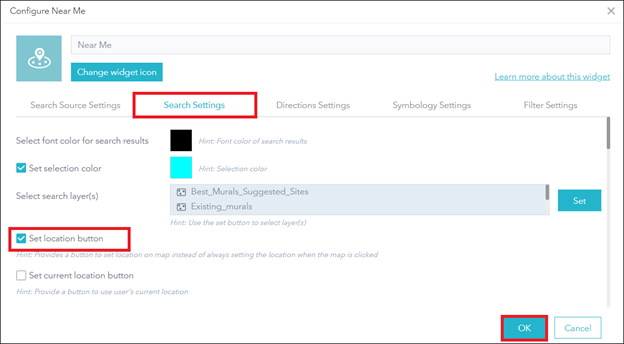
- 在微件选项卡中,单击保存以保存配置。
下图显示了周边微件中搜索框旁显示的设置位置按钮。 启用设置位置按钮后,单击地图以设置位置将显示搜索位置弹出窗口。
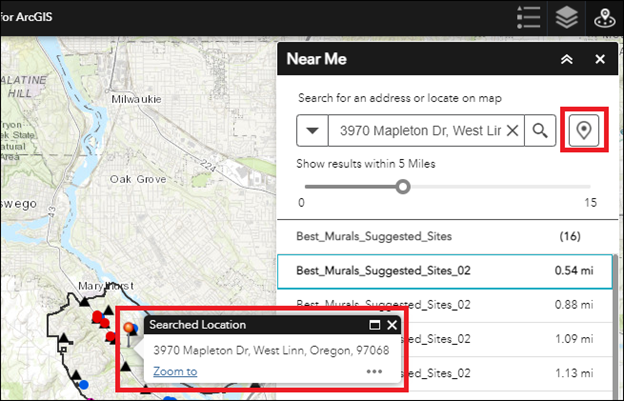
下图显示了未在周边微件中启用设置位置按钮时,单击地图上的要素将显示要素属性弹出窗口。
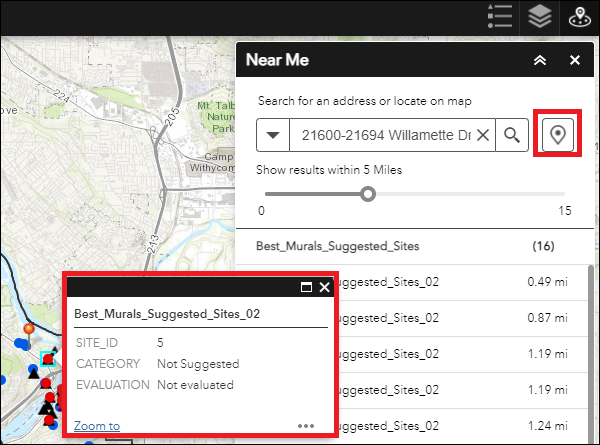
文章 ID: 000025192
获取来自 ArcGIS 专家的帮助
立即开始聊天

